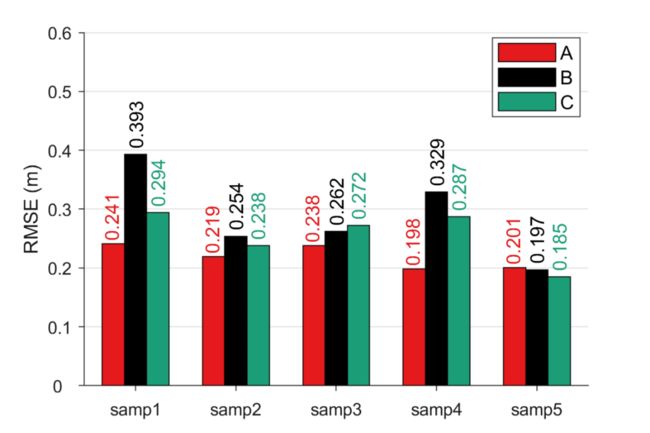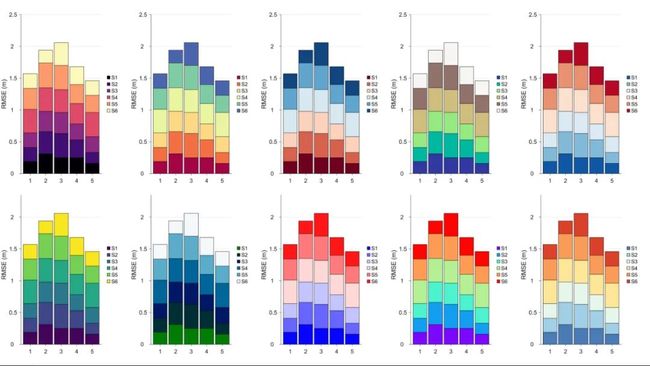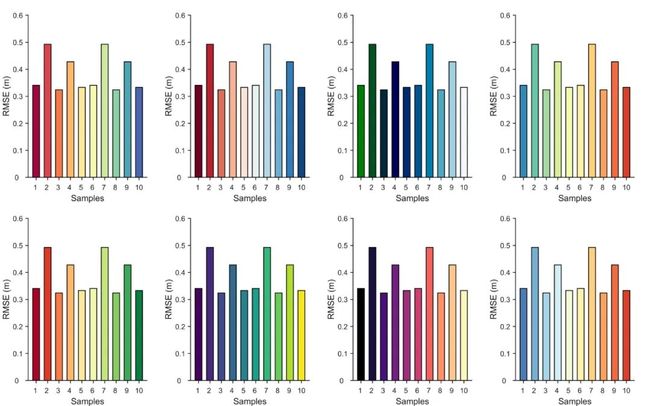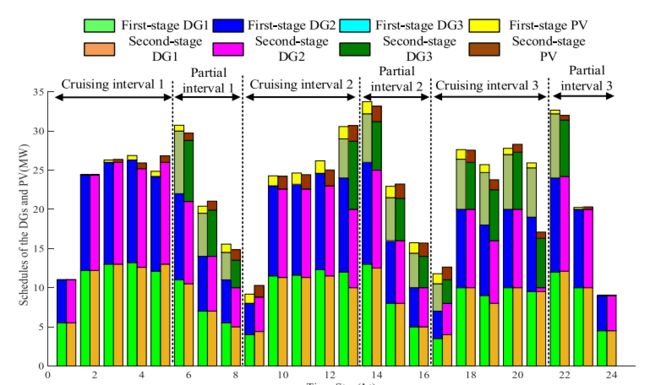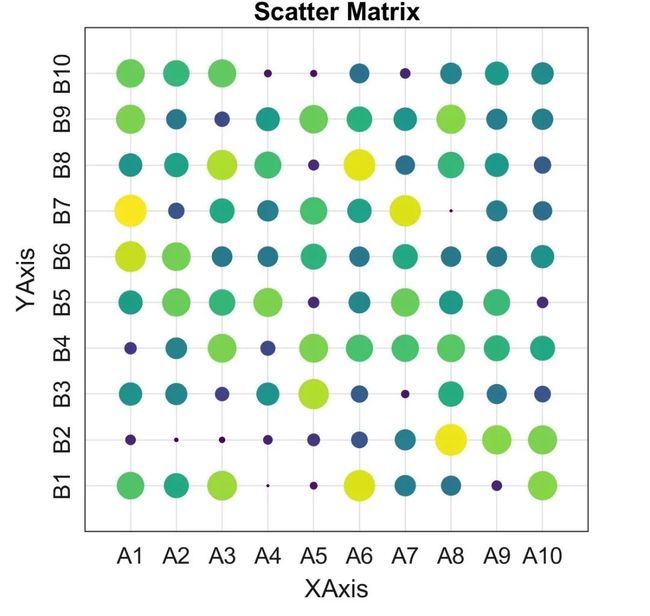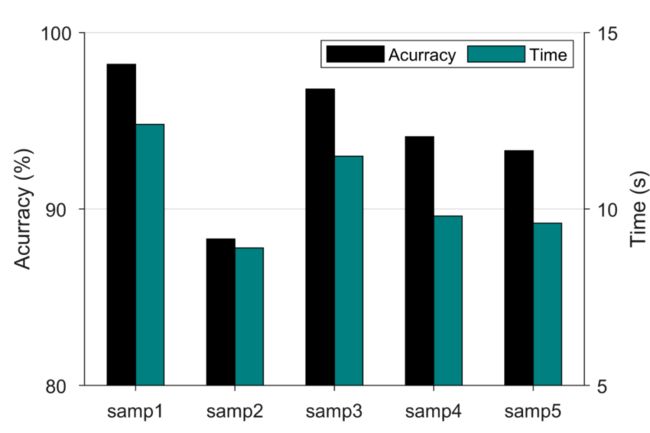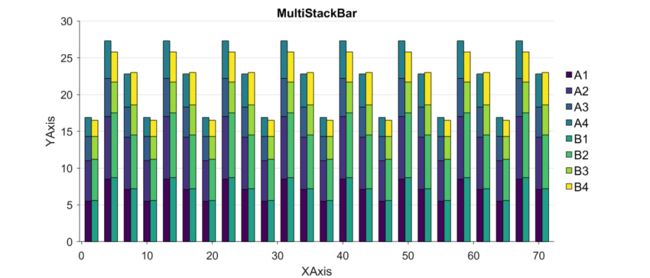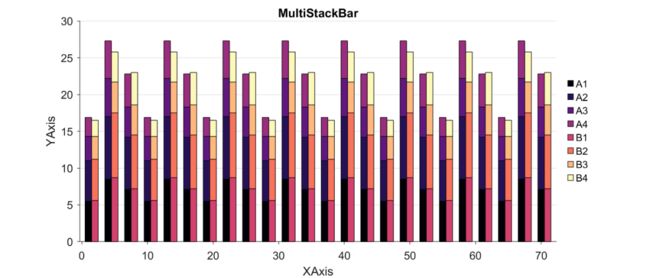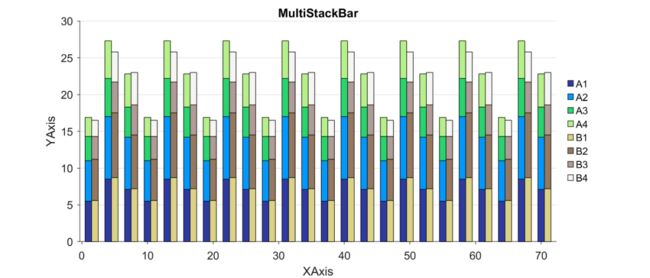Matlab论文插图绘制模板第24期—柱状图(多组堆叠)
在之前的文章中,分享了一个Matlab柱状图的绘制模板:
以及一些特殊形式的柱状图:
昨天有朋友问我,类似下面这种多组堆叠图应该怎么画。
我告诉她,之前有类似的教程,稍微举一反三一下,不难画。
但回头转念一想,对于新手来说,其实还是有些难度的。
因为Matlab中并没有现成的所谓“多组堆叠图”,需要根据已有的方法,通过一定形式的变形得到。
这需要打破固有的思维方式,或者说,创新。
像之前分享的气泡矩阵散点图,
双轴柱状图,
等等,都是这种情况。
所以,这次就单独出一期多组堆叠图的教程。
先来看一下成品效果:
特别提示:Matlab论文插图绘制模板系列,旨在降低大家使用Matlab进行科研绘图的门槛,只需按照模板格式添加相应内容,即可得到满足大部分期刊以及学位论文格式要求的数据插图。如果觉得有用可以分享给你的朋友。
模板中最关键的部分内容:
1. 数据准备
此部分非常的关键。
示例程序中,共有24组数据,每组包括2个堆叠柱子,每根柱子包括4个子单元。
大家可以结合第三部分内容想一下这里变量设置的原因。
% 读取数据% 自变量X = 1:72;X(3:3:72) = [];% 因变量Y = [5.5 5.6 8.5 8.7 7.1 7.25.5 5.6 8.5 8.8 7.1 7.33.3 3.1 5.2 4.2 4.1 4.12.6 2.2 5.1 4.1 4.5 4.4];Y = repmat(Y,1,8);
2. 颜色定义
颜色搭配比较考验个人审美,需要多加尝试,尤其是这种图,很容易显得杂乱。
这里我直接用之前分享的addcolorplus工具的渐变色:
%% 颜色定义num = size(Y,1); % 堆叠柱数idx = linspace(1,64,num*2);idx = round(idx);map = addcolorplus(300);C1 = map(idx(1:4),:); % 第一组颜色C2 = map(idx(5:8),:); % 第二组颜色
3. 多组堆叠图绘制
使用‘bar’命令,分别绘制未经美化的两组堆叠图。
% 第一组Y1 = zeros(size(Y));Y1(:,1:2:48) = Y(:,1:2:48);GO1 =bar(X,Y1',1,'stacked','EdgeColor','k');hold on% 第二组Y2 = zeros(size(Y));Y2(:,2:2:48) = Y(:,2:2:48);GO2 =bar(X,Y2',1,'stacked','EdgeColor','k');hTitle = title('MultiStackBar');hXLabel = xlabel('XAxis');hYLabel = ylabel('YAxis');
考虑到配色问题,这里沿用了双轴柱状图的作图思路,构造了两组数据,画了两次堆叠图。
具体可以参考Matlab论文插图模板第4期—双坐标轴柱状图这期内容。
4. 细节优化
为了插图的美观,赋上之前选择好的颜色。
% 赋色% 第一组的赋色GO1(1).FaceColor = C1(1,:);GO1(2).FaceColor = C1(2,:);GO1(3).FaceColor = C1(3,:);GO1(4).FaceColor = C1(4,:);% 第二组的赋色GO2(1).FaceColor = C2(1,:);GO2(2).FaceColor = C2(2,:);GO2(3).FaceColor = C2(3,:);GO2(4).FaceColor = C2(4,:);
进一步,调整坐标轴、坐标轴刻度及其标签,添加legend,设置字体字号,
% 坐标轴美化set(gca, 'Box', 'off', ... % 边框'XGrid', 'off', 'YGrid', 'on', ... % 网格'TickDir', 'out', 'TickLength', [.005 .005], ... % 刻度'XMinorTick', 'off', 'YMinorTick', 'off', ... % 小刻度'XColor', [.1 .1 .1], 'YColor',[.1 .1 .1]) % 坐标轴颜色% 标签及Legend 设置hLegend =legend([GO1(1),GO1(2),GO1(3),GO1(4),GO2(1),GO2(2),GO2(3),GO2(4)], ...'A1', 'A2', 'A3', 'A4','B1','B2', 'B3', 'B4', ...'Location','eastoutside','Orientation','vertical');hLegend.ItemTokenSize = [5 5];legend('boxoff');% 字体和字号set(gca, 'FontName', 'Helvetica')set([hXLabel, hYLabel, hLegend], 'FontName','AvantGarde')set(gca, 'FontSize', 10)set([hXLabel, hYLabel, hLegend],'FontSize', 11)set(hTitle, 'FontSize', 11, 'FontWeight' ,'bold')% 背景颜色set(gcf,'Color',[1 1 1])
设置完毕后,按照所需分辨率、格式输出图片。
%% 图片输出figW = figureWidth;figH = figureHeight;set(figureHandle,'PaperUnits',figureUnits);set(figureHandle,'PaperPosition',[0 0 figWfigH]);fileout = 'test';print(figureHandle,[fileout,'.png'],'-r300','-dpng');
也可以尝试其它配色:
以上。
完整代码:
多组堆叠图代码